พิมพ์รายงานภาษีหัก ณ ที่จ่าย ใน PEAK
รายงานภาษีหัก ณ ที่จ่าย คือ รายงานที่แสดงรายละเอียดข้อมูลที่เรามีการหัก ณ ที่จ่ายให้แก่คู่ค้า ที่เราไปใช้บริการด้วย ซึ่งรายงานเป็นหลักฐานสำคัญอย่างหนึ่ง ที่ใช้ในการตรวจสอบความถูกต้อง และเป็นข้อมูลประกอบการยื่นแบบแสดงรายการภาษีต่อกรมสรรพากร ระบบ PEAK ช่วยให้คุณสามารถเรียกดูและพิมพ์รายงานชุดนี้ได้อย่างง่ายดายและรวดเร็ว บทความนี้จะแนะนำขั้นตอนการ พิมพ์รายงานภาษีหัก ณ ที่จ่าย ใน PEAK รวมถึงรูปแบบการดาวน์โหลดไฟล์อย่างละเอียด เพื่อให้การเตรียมข้อมูลภาษีเป็นไปอย่างราบรื่น ขั้นตอนมีดังนี้
1. พิมพ์รายงานภาษีหัก ณ ที่จ่าย ใน PEAK โดยไปหน้าข้อมูลหัก ณ ที่จ่าย
ไปที่เมนูการเงิน > ภาษีหัก ณ ที่จ่าย
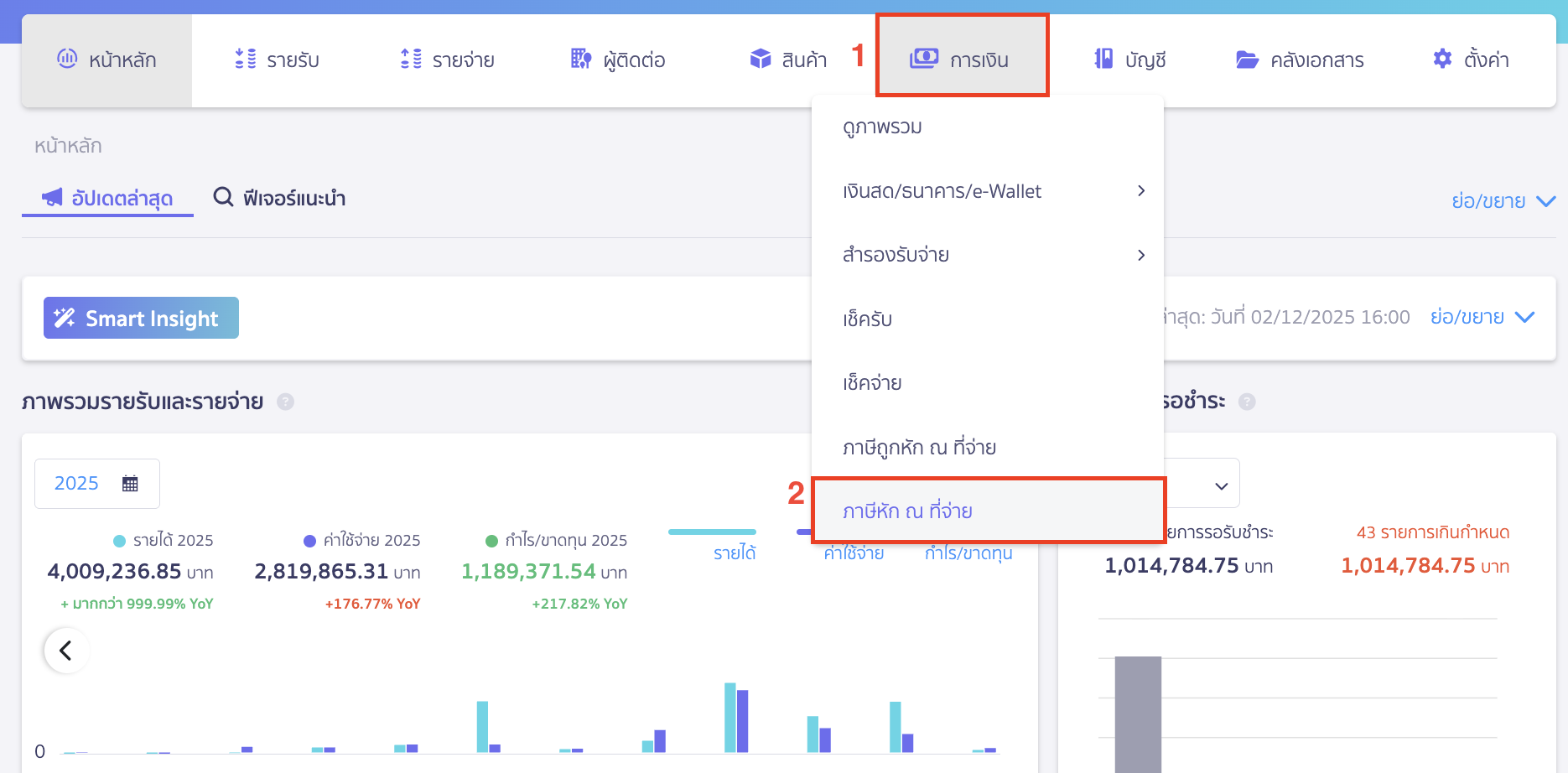
2. การ พิมพ์รายงานภาษีหัก ณ ที่จ่าย ใน PEAK
คลิกปุ่ม “พิมพ์รายงาน”
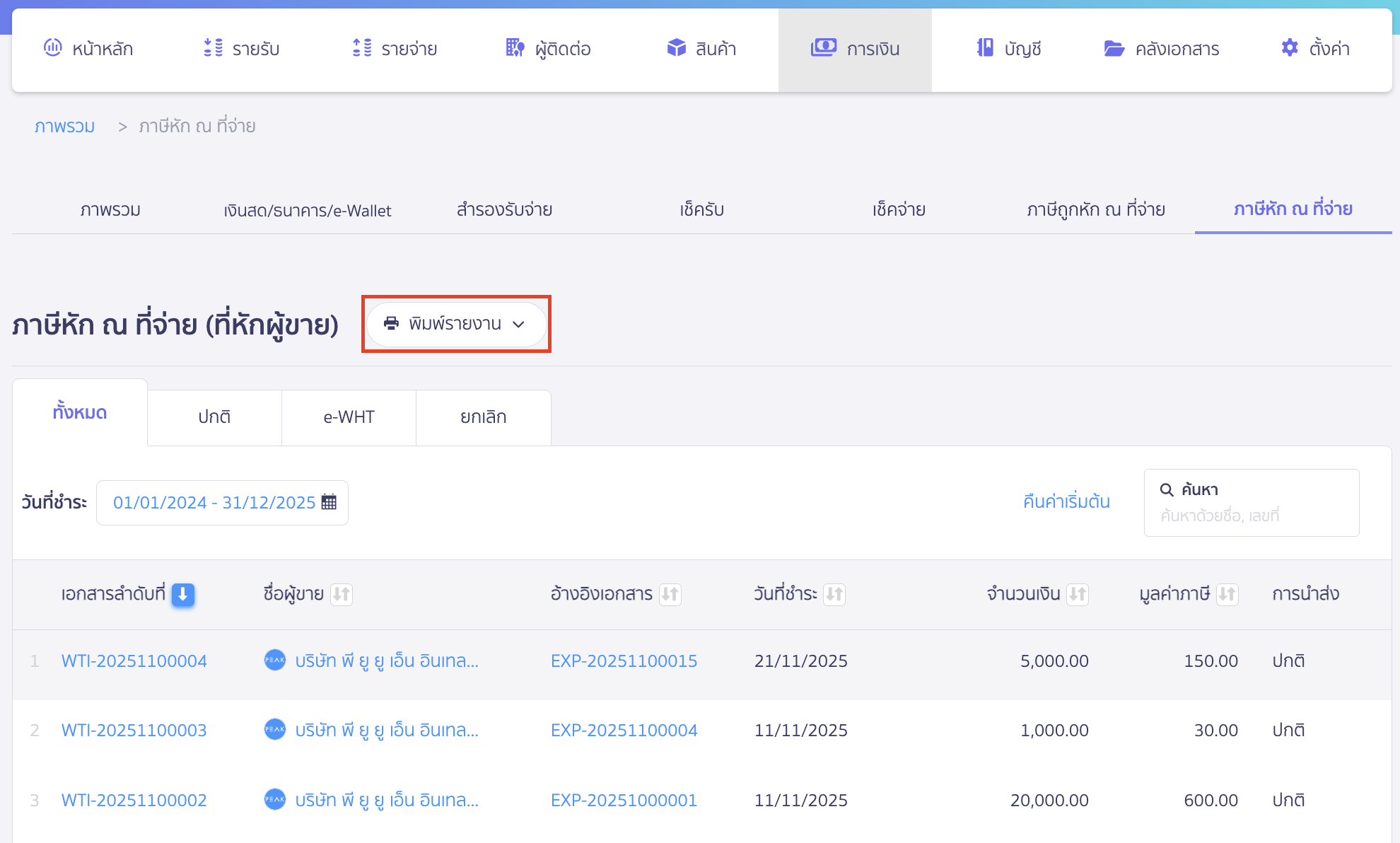
ระบุช่วงวันที่ออกเอกสารที่ต้องการ
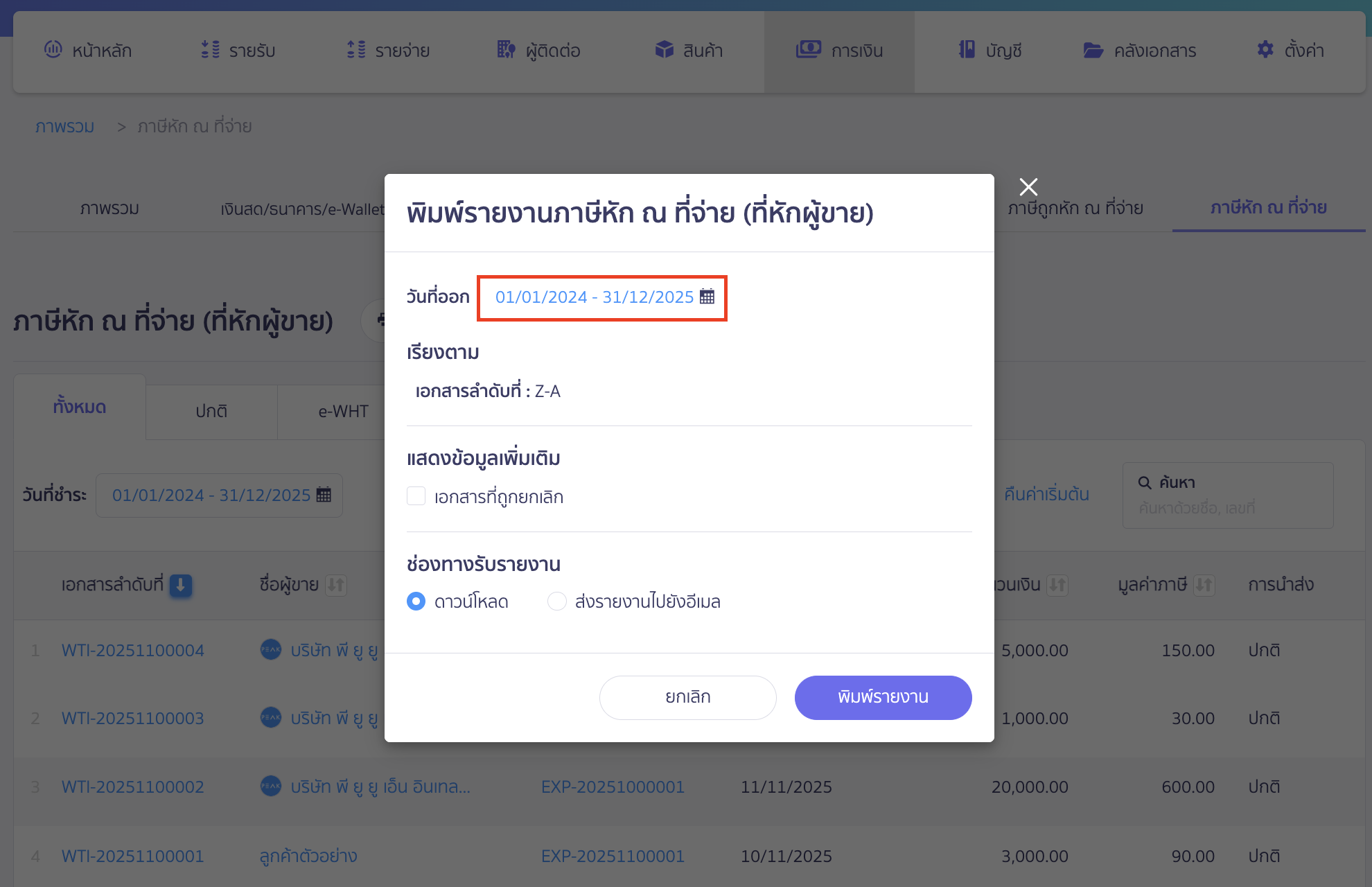
แสดงข้อมูลเพิ่มเติม เป็นตัวเลือกเสริม (Option) เพื่อดูเอกสารที่ยกเลิก
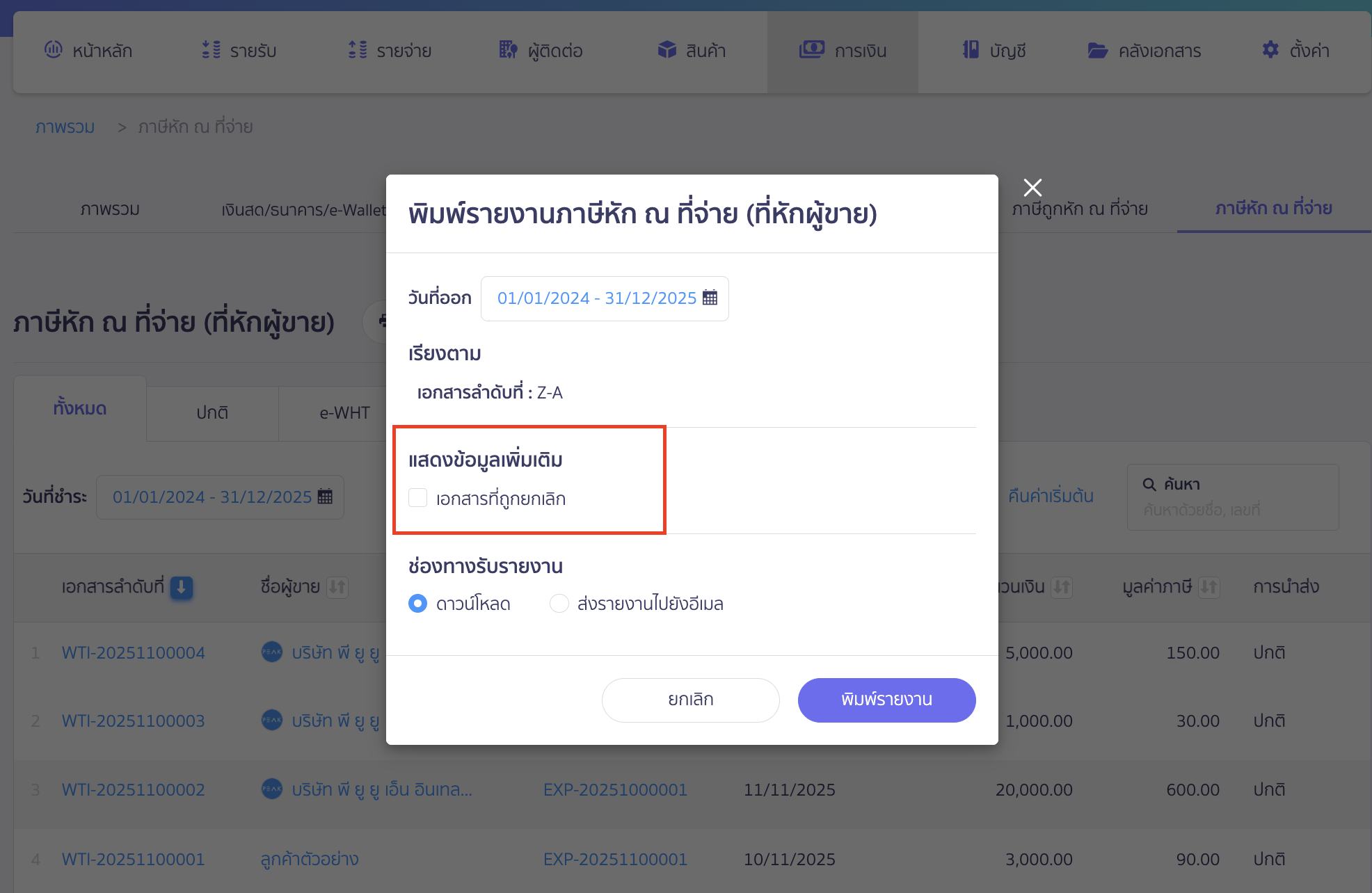
3. รูปแบบดาวน์โหลดรายงาน
รูปแบบการดาวน์โหลด จะมี 2 รูปแบบ ดังนี้
- ดาวน์โหลด คือ ดาวน์โหลดรายงานลงคอมพิวเตอร์มาที่กระดิ่งที่มุมขวาบนในโปรแกรม PEAK
- ส่งรายงานไปยังอีเมล คือ ส่งรายงานทางอีเมล สามารถระบุอีเมลที่ต้องการรับรายงานได้
เมื่อระบุรูปแบบดาวน์โหลดเสร็จแล้ว > ให้คลิกปุ่ม “พิมพ์รายงาน”
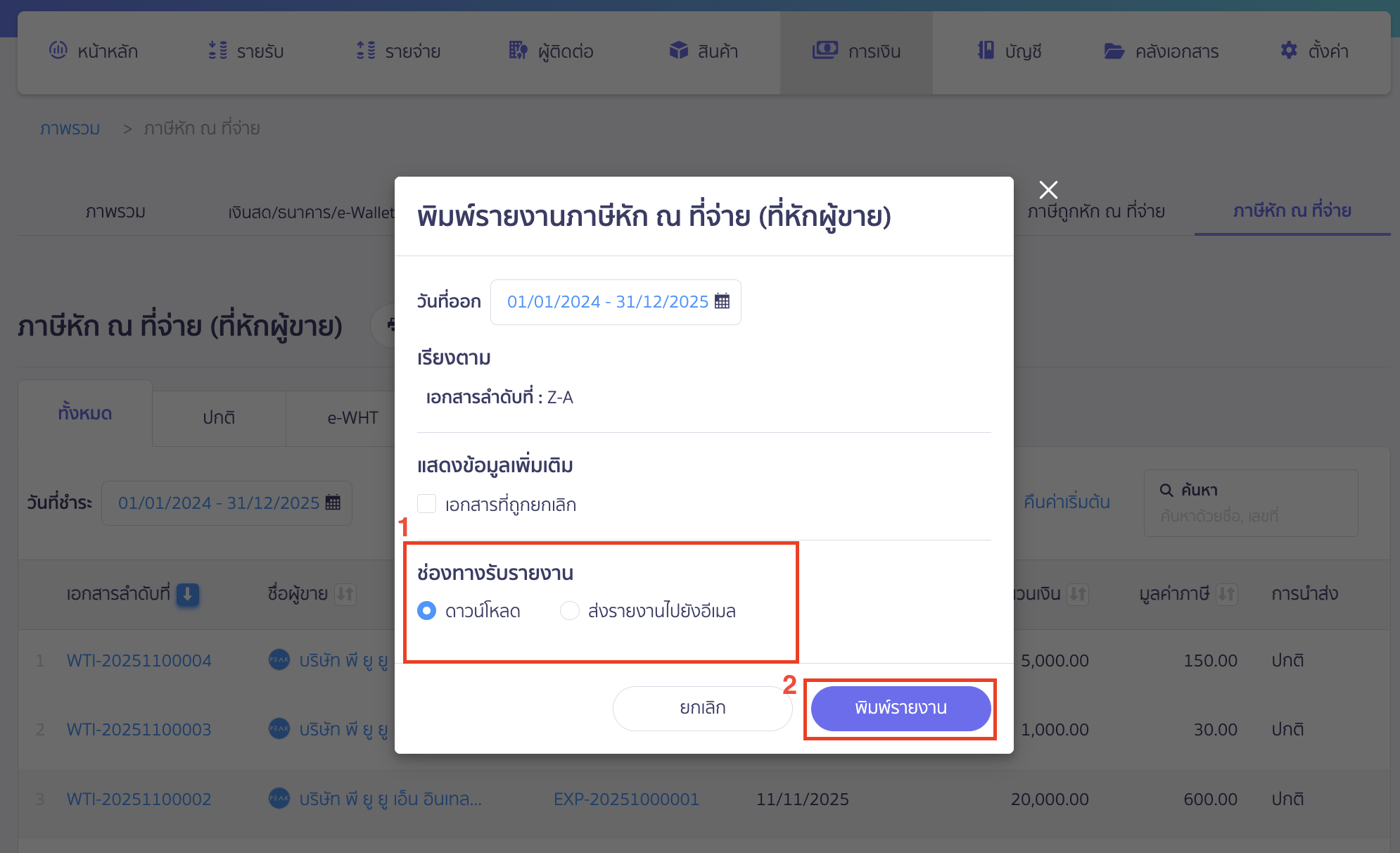
ตัวอย่างไฟล์รายงาน
ในไฟล์รายงานภาษีหัก ณ ที่จ่ายที่ทำการดาวน์โหลดออกมา Sheet Excel จะแบ่งแยกหน้าเป็น ภ.ง.ด.1, ภ.ง.ด.2, ภ.ง.ด.3 และ ภ.ง.ด. 53
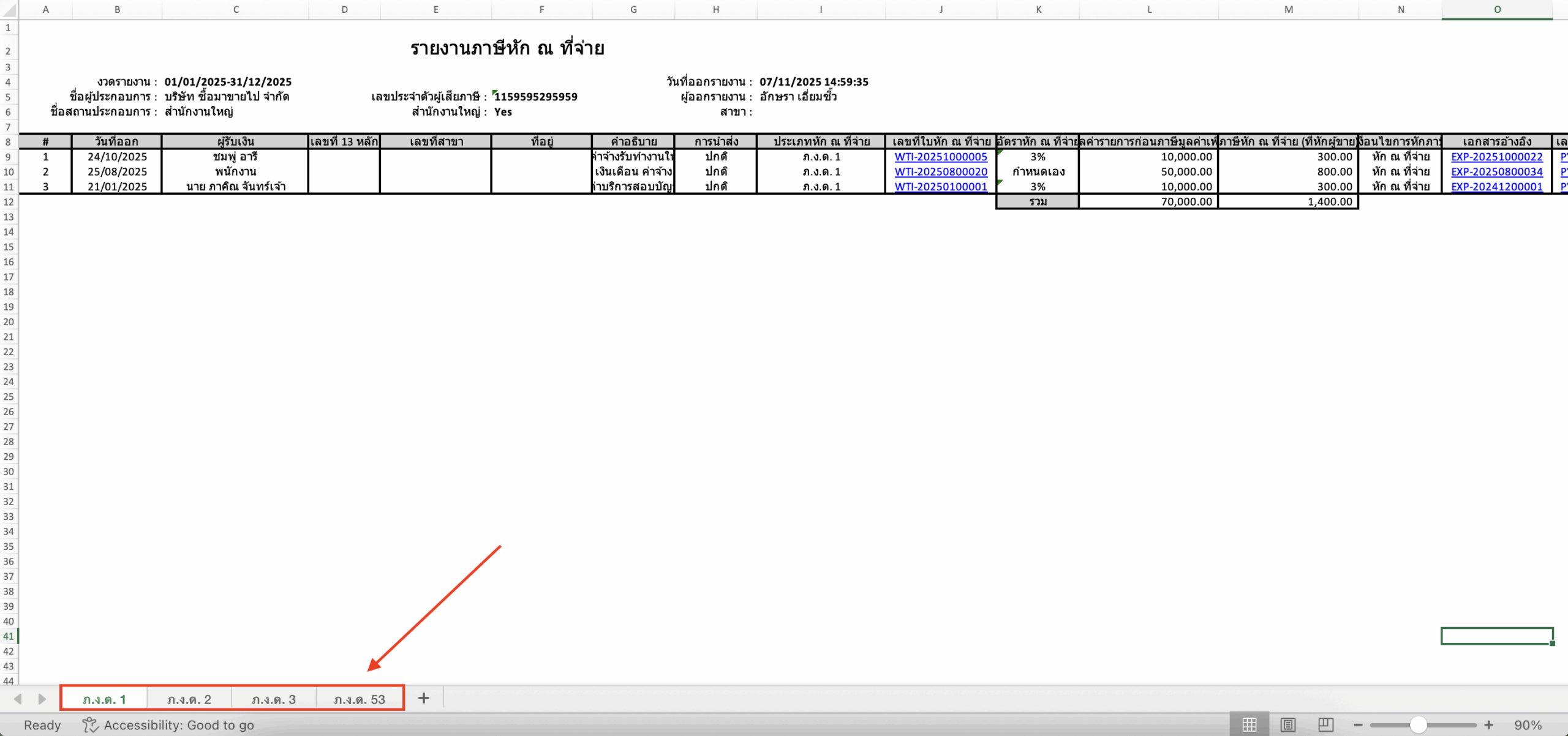
– จบขั้นตอนการพิมพ์รายงานภาษีหัก ณ ที่จ่าย ใน PEAK –